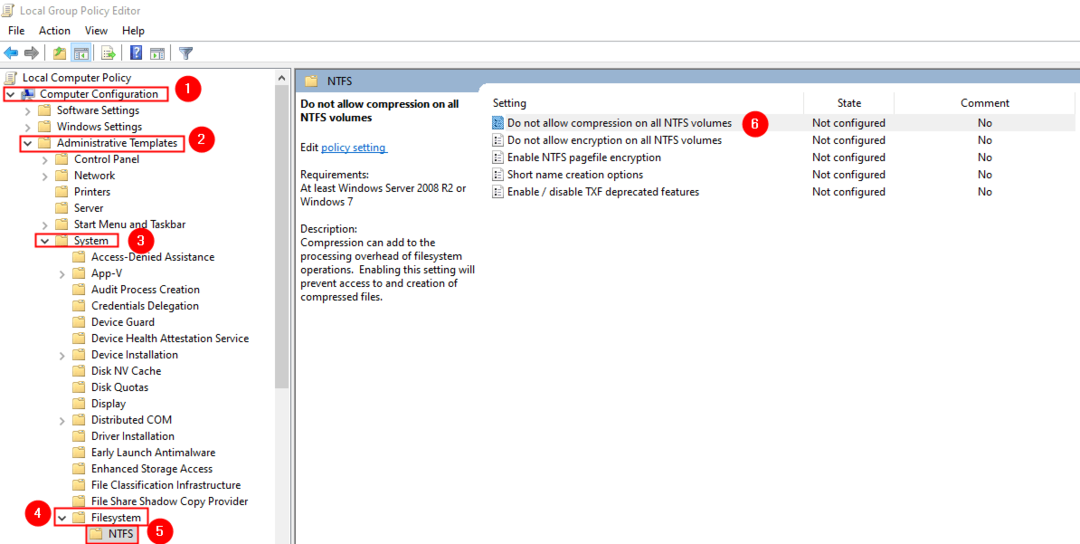시스템이 시작될 때 오류 메시지 "시스템이 펌웨어, 운영 체제 또는 UEFI 드라이버에서 무단 변경을 발견했습니다.“. 오류 메시지에서 알 수 있듯이 UEFI 펌웨어의 일부 변경으로 인해 시스템이 충돌하거나 일반 용어로 보안 부팅 옵션이 잘못 구성되어 있습니다. 수정하면 컴퓨터 문제가 해결됩니다.
수정 1 – 보안 부팅 모드 비활성화
시스템에서 보안 부팅 모드를 비활성화해야 합니다.
1. 시스템을 시작합니다.
2. 시스템이 백업을 시작할 때 계속 누르십시오. 부팅 키* BIOS 설정에 액세스합니다.
*이 부팅 키는 일반적으로 제조업체에 따라 다르며 서로 다릅니다. 따라서 시스템에 할당된 키를 주의 깊게 확인하십시오. 다음 키 중 하나일 수 있습니다.
F2, Del, F12, F1, F9, F2, Esc
광고

3. BIOS 페이지가 열리면 "신병" 부분.
여러 부팅 옵션이 표시됩니다.
4. 화살표 키를 사용하여 "보안 부트" 항목을 누른 다음 입력하다.

5. 간단히 "장애가 있는"옵션을 누르고 입력하다.
7. 그런 다음 "저장 및 종료" 옵션(F10 키).
이 변경 사항을 저장하면 부팅 설정이 자동으로 닫히고 재시작 당신의 시스템.
이렇게 하면 문제가 해결됩니다.
[
노트 – 일부 컴퓨터에서는 보안 부팅 기능을 변경하는 추가 옵션을 찾을 수 있습니다. 이 경우 다음 단계를 따르십시오.
1. 보안 부팅 옵션에 액세스하면 두 가지 설정이 표시됩니다. 이 두 가지 옵션은 –
윈도우 UEFI 모드. 기타 OS
2. "를 선택해야 합니다.기타 OS"옵션을 누르고 입력하다 선택합니다.
설정을 저장하고 시스템을 다시 시작하기만 하면 됩니다.
]
수정 2 – 시스템 복원 지점 사용
시스템 복원 지점이 있는 경우 해당 지점으로 돌아가 이 문제를 해결할 수 있습니다.
1. 장치를 종료한 다음 다시 시작하십시오.
2. 제조사 로고가 보이면 강제 종료합니다.
3. 이 과정을 2번 더 반복합니다. 세 번째로 시스템을 재부팅합니다. 이렇게 하면 자동 복구 페이지를 찾을 수 있습니다.

4. 복구 페이지에서 "고급 옵션“.
5. 다음 화면에서 이쪽으로 가세요.
문제 해결 > 고급 옵션
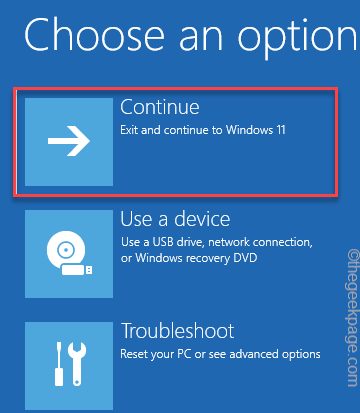
6. 여기에서 "시스템 복원" 설정. 탭하세요.

7. 그러면 시스템 복원 창이 열립니다. 이제 "권장 복원:" 옵션.
8. 다른 복원 지점을 선호하는 경우 "다른 복원 지점 선택“.
9. 옵션을 선택했으면 "다음“.
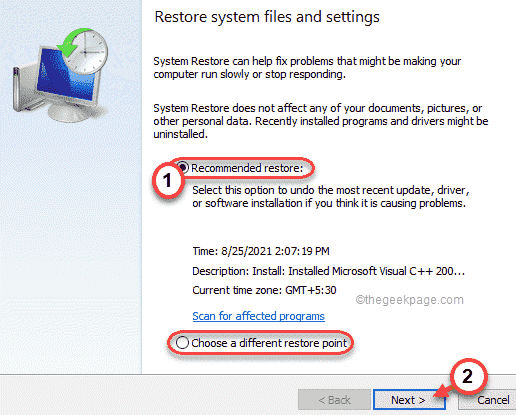
10. 다음 화면에는 사용 가능한 복원 지점 목록이 표시됩니다.
11. 그러나 더 많은 복원 지점을 보려면 "더 많은 복원 지점 표시" 상자.
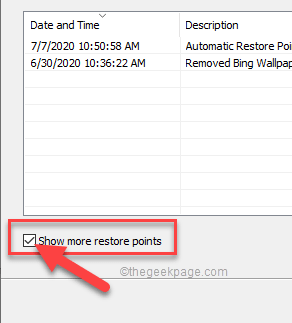
12. 이제 원하는 복원 지점을 선택해야 합니다(오류가 없을 때 복원 지점을 선택하십시오.
13. 그런 다음 "다음"를 눌러 다음 단계로 넘어갑니다.
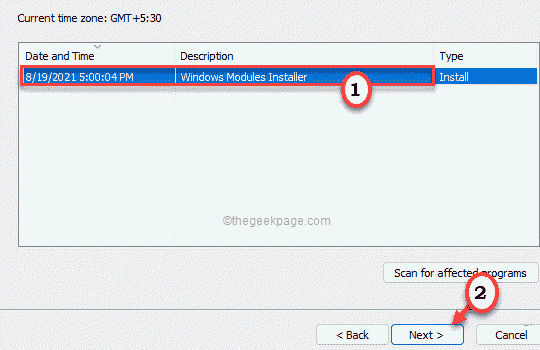
11. 마지막으로 "마치다" 버튼을 눌러 시스템 복원 프로세스를 시작합니다.
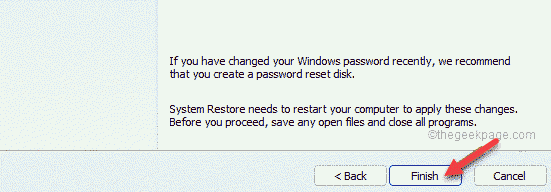
이 시스템 복원 프로세스는 시간이 걸릴 수 있습니다.
1 단계 - 여기에서 Restoro PC 수리 도구를 다운로드하십시오.
2 단계 - 스캔 시작을 클릭하여 PC 문제를 자동으로 찾아 수정합니다.